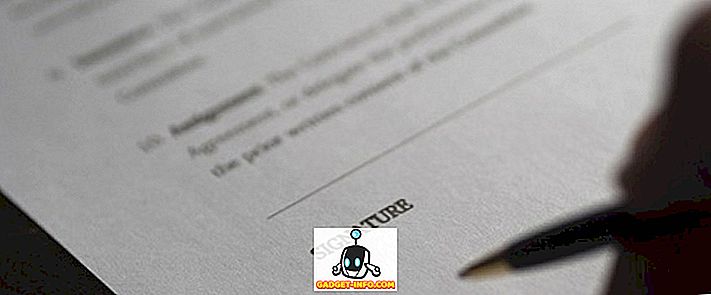Завдяки тому, що відео стає великою частиною нашого веб-перегляду, не дивно, що всі соціальні мережі впевнені, що ви не пропустите жодне відео. Хоча ми цінуємо нові орієнтовані на відео особливості соціальних мереж, ми, безумовно, не цінуємо автоматичне відтворення відео. Всі основні мережі соціальних медіа, включаючи Facebook, Twitter, YouTube і Instagram, мають відеозаписи, які встановлюються на автозапуск.
Це дратує, щоб сказати найменше, враховуючи, що є моменти, коли ми просто випадково переглядають на нашій улюбленій соціальній мережі, і раптом відео починає грати. Це ще більше дратує, коли веб-сторінки автоматично відтворюють відео, і ми намагаємося шукати, звідки виходить звук. Відеозаписи з автозапуском також гарантують, що наша обмежена пропускна спроможність мобільних даних затягується в попередньому завантаженні цих відео. Відеоролики з автозапуском є особливо складними, коли ми переглядаємо роботу, класи або місця, де тишею є пріоритетом. Доброю новиною є способи зупинити автозапуск відео. Це можна зробити таким чином:
Як зупинити автоматичне відтворення відео на Facebook
Facebook спочатку дозволяє вимкнути відео з автозапуском, і це дуже цінується. Нижче описано, як припинити автоматичне відтворення відео на веб-сайті Facebook та його додатках Android та iOS.
Веб-сторінка Facebook
1. Відкрийте Facebook і увійдіть до свого облікового запису. Потім перейдіть до пункту " Налаштування ".
2. У меню Параметри перейдіть на вкладку " Відео " та вимкніть відео з автоматичним відтворенням.

Додаток для Android Android




App для Facebook iOS




Як зупинити автоматичне відтворення відео на Instagram
У Instagram відсутній спеціальний інструмент для відключення автоматичного відтворення відео в цілому. Але якщо ви хочете зберегти мобільні дані, можна активувати опцію "Використовувати менше даних", щоб зупинити завантаження відео з вашого каналу, але майте на увазі, що воно не припиняє автоматичне відтворення відео. Це можна зробити таким чином:
1. Відкрийте додаток Instagram, торкніться піктограми профілю, а потім кнопки меню гамбургера у верхній частині. Тепер натисніть на значок зубчастого колеса, щоб відкрити меню " Налаштування ". Тут натисніть " Використання мобільних даних ".

2. На сторінці "Використання мобільних даних" натисніть на опцію "Використовувати менше даних" .

Як зупинити автоматичне відтворення відео на Twitter
Twitter Web


Twitter Android App




Twitter iOS App




Як зупинити відео з автозапуском на YouTube
Вимкнути автоматичне відтворення відео на Youtube (веб-сайти, Android і iOS)
1. Відкрийте веб-сторінку YouTube у своєму веб-переглядачі або в додатку Android / iOS і відтворення будь-якого випадкового відео.

2. У верхньому правому куті відобразиться кнопка автозапуску . Просто вимкніть його .

Як зупинити автоматичне відтворення відео на різних веб-сайтах і блогах
Відеозаписи з автозапуском на веб-сторінках можна вимкнути, переглядаючи різні налаштування веб-переглядача. Відеозаписи з автозапуском можна вимкнути, змінивши налаштування спалаху, оскільки більшість відеозаписів виконується на Shockwave Flash. Ми можемо змінити параметри спалаху, щоб переконатися, що ці відео будуть відтворюватися лише тоді, коли ми хочемо їх. Отже, отключите відео з автозапуском у Chrome та Firefox.
Веб Chrome
- Відкрийте веб-переглядач Chrome на робочому столі і натисніть кнопку вводу після входу в "chrome: // flags / # autoplay-policy", щоб безпосередньо відкрити відповідну сторінку прапора.
- Прокрутіть вниз і знайдіть прапорець "Політика автозапуску", виділений жовтим кольором. Натисніть на поле, розташоване поруч із ним, і натисніть "Необхідна активація користувача документа", щоб вимкнути відео з автозапуском, а також аудіо на Chrome. Після цього потрібно знову запустити веб-переглядач Chrome, щоб активувати нову настройку.

Крім того, ви можете завантажити та активувати розширення Chrome "Відключення HTML5 автозапуску (перезавантаження)", щоб вимкнути відео з автозапуском. Ви можете завантажити розширення з офіційного магазину розширень Chrome тут.
Автозапуск Chrome Вимкнення Android
Щоб вимкнути автоматичне відтворення відео на Chrome для Android, виконайте наведені нижче дії.
- Перейдіть до налаштувань Chrome і натисніть "Налаштування сайту".


3. Вимкніть перемикач, щоб вимкнути автоматичне відтворення відео на Chrome на Android.

Firefox
Якщо вибраний веб-переглядач - Mozilla Firefox, і вам більше не вистачає автозапуску відео на веб-сайтах. Нижче описано, як запобігти автозапуску відео в Firefox:
- У рядку URL-адреси Firefox введіть " about: config ".
2. Знайдіть " media.autoplay ".
3. Тут двічі клацніть на 'media.autoplay.enabled.user-gestures-required', щоб змінити логічне значення з false на true .

Ось і все, Firefox тепер завжди запитуватиме вас перед відтворенням відео на будь-якому веб-сайті.
Microsoft Edge
Якщо Microsoft Edge - це ваш веб-переглядач, тут можна зупинити автоматичне відтворення відео.
- У Edge натисніть кнопку з трьома крапками вгорі праворуч і натисніть " Налаштування ".

2. Натисніть " Додаткові налаштування ".

3. У розділі " Мультимедійне автозапуск " виберіть "Блокувати".

Ось так, Microsoft Edge більше не буде автоматично відтворювати відео.
Більше не викликайте роздратування відео з автозапуском
Це способи зупинити відео, які автоматично відтворюються, і це повинно допомогти вам, оскільки ми усвідомлюємо незручність і небажане використання даних, викликане автозапуском відео. Як ви, напевно, вже помітили, припинення автоматичного відтворення відео на різних програмах і браузерах досить просте. Отже, спробуйте їх і дайте нам знати, якщо у вас є якісь питання стосовно цього. Ви, звичайно, можете очікувати від нас почути.